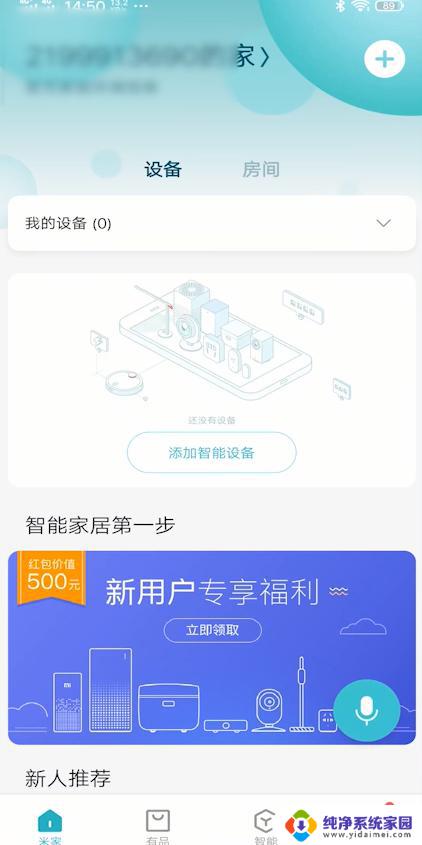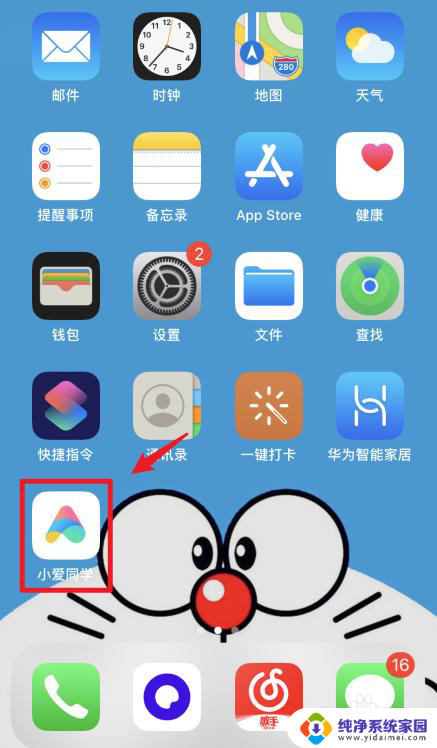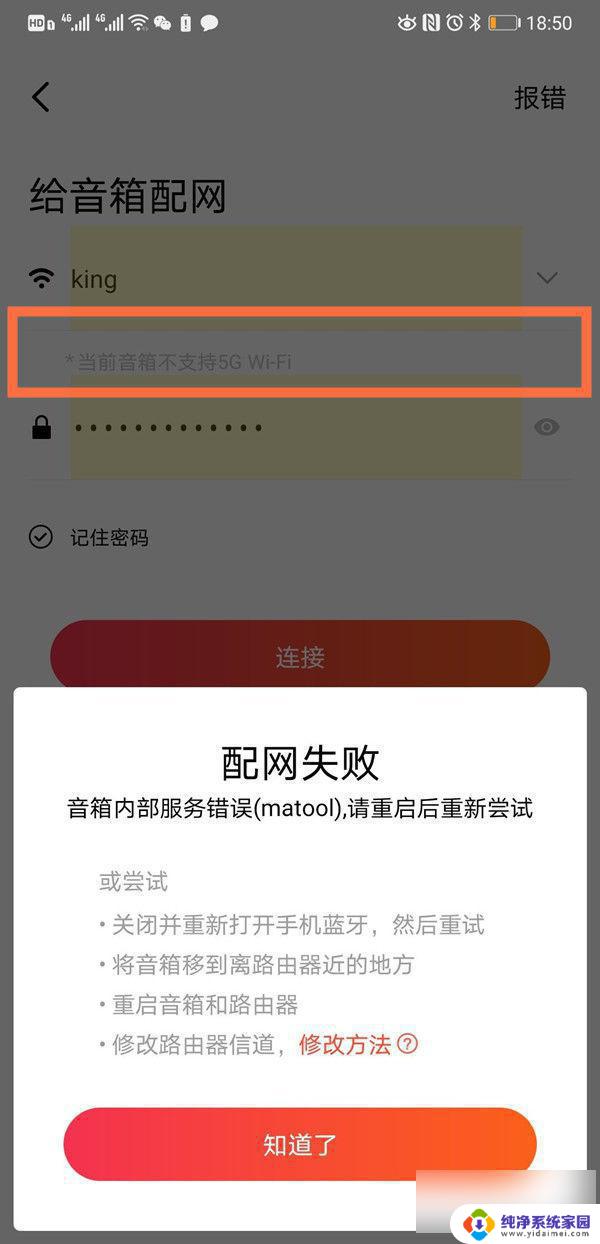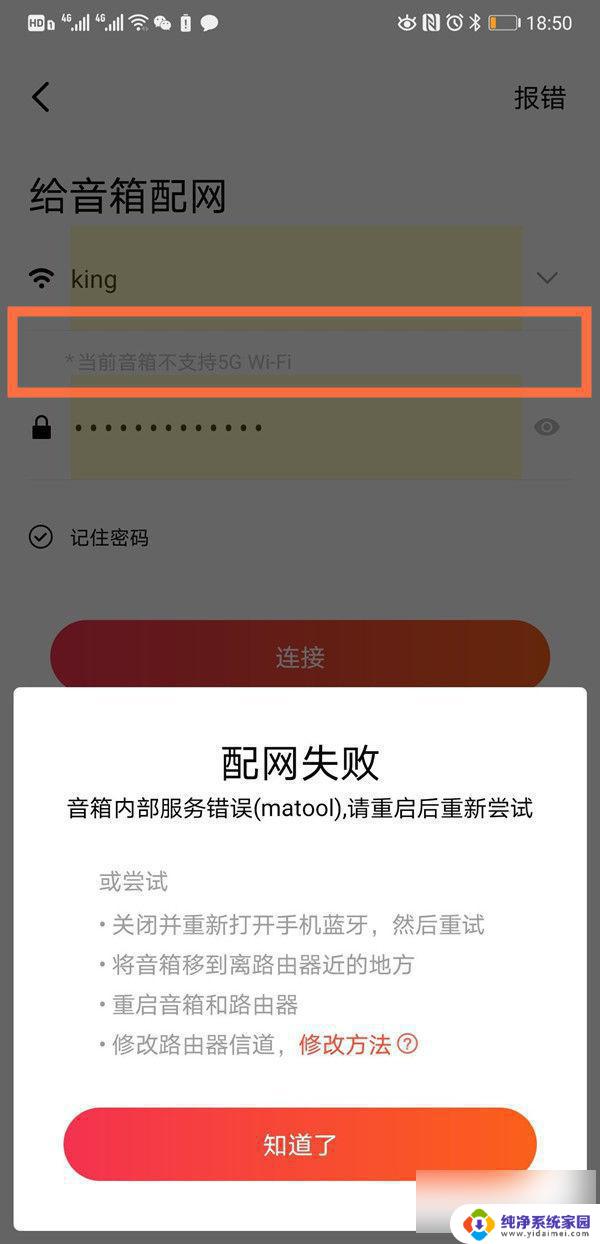小米sound音响怎么连接电脑 小米音响怎么连接电脑
小米sound音响怎么连接电脑,在现代社会电脑已经成为我们生活中不可或缺的一部分,当我们想要享受更好的音乐效果时,连接电脑与音响无疑是一个不可或缺的步骤。而小米sound音响作为一款备受欢迎的音响品牌,其连接电脑的方法也备受关注。小米音响要如何连接电脑呢?接下来我们将为您详细介绍小米音响连接电脑的方法,帮助您轻松享受高品质的音乐体验。
步骤如下:
1.打开电脑,点击电脑左下角的窗口图标并找到“控制面板”。鼠标左键点击进入;

2.进入控制面板页面,找到“硬件和声音”这个版块,鼠标左键点击进入;
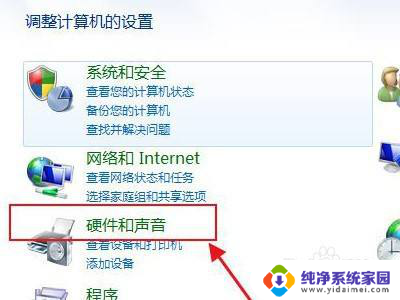
3.点击“添加设备”,然后再鼠标左键点击进入“下一步”;
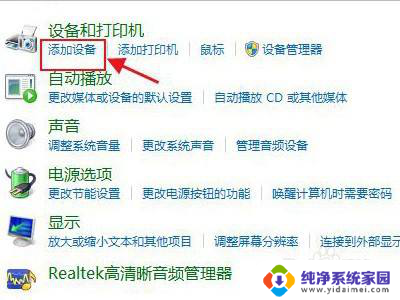
4.接下来就是耐心等待电脑搜索到小米音响设备;
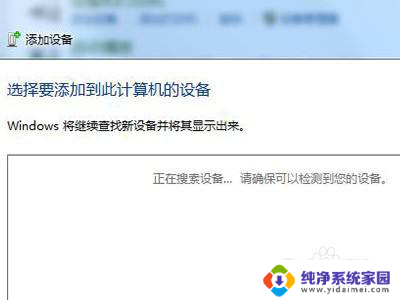
5.电脑搜索到音响的蓝牙ID后,我们输入配对码并连接。这样我们小米音响连接电脑就成功了。
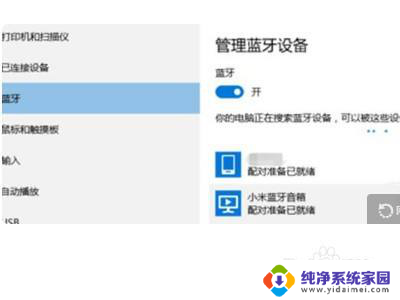
6.总结:
1、打开电脑,点击电脑左下角的窗口图标并找到“控制面板”。鼠标左键点击进入;
2、进入控制面板页面,找到“硬件和声音”这个版块,鼠标左键点击进入;
3、点击“添加设备”,然后再鼠标左键点击进入“下一步”;
4、接下来就是耐心等待电脑搜索到小米音响设备;
5、电脑搜索到音响的蓝牙ID后,我们输入配对码并连接。这样我们小米音响连接电脑就成功了。
以上就是如何将小米音响连接到电脑的全部内容,如果有任何不清楚的地方,您可以参考以上步骤进行操作,希望这对大家有所帮助。